บางทีคุณอาจสมัครเป็นสมาชิก Amazon Prime เพื่อรับชมรายการบางรายการ เช่น นางไมเซลผู้แสนมหัศจรรย์การรับชม Amazon Prime บนคอมพิวเตอร์นั้นให้ประสบการณ์การรับชมที่ดีกว่าเมื่อเทียบกับอุปกรณ์ขนาดเล็กอย่างโทรศัพท์มือถือ คุณอาจสงสัยว่าจะสามารถรับชม Amazon Prime บนคอมพิวเตอร์ได้หรือไม่ คำตอบคือได้! สามารถรับชม Amazon Prime Videos บนคอมพิวเตอร์ได้ทั้งแบบสตรีมมิ่งออนไลน์และแบบออฟไลน์ โพสต์นี้จะแสดงวิธีรับชม Amazon Prime Video แบบออฟไลน์และออนไลน์ใน 3 วิธี โปรดเลื่อนลงและอ่านต่อ
วิธีที่ 1. ดู Amazon Prime บนคอมพิวเตอร์ผ่านเว็บไซต์
หากคุณเลือกดูเนื้อหา Amazon Prime ทางออนไลน์บนคอมพิวเตอร์ของคุณ คุณสามารถทำได้โดยตรงผ่านเว็บไซต์ของพวกเขา อย่างไรก็ตาม สิ่งสำคัญคือต้องทราบว่าเว็บไซต์ออนไลน์ไม่รองรับการดาวน์โหลดวิดีโอ ดาวน์โหลดภาพยนตร์ Amazon Prime ลงในคอมพิวเตอร์/แล็ปท็อปของคุณคุณจะต้องใช้แอปนี้ อ่านบทช่วยสอนต่อหากคุณไม่รังเกียจ
- เยี่ยมชม เว็บไซต์ Amazon Prime.
- ลงชื่อเข้าใช้บัญชี Amazon Prime ของคุณ
- ค้นหาภาพยนตร์/รายการทีวีที่คุณชื่นชอบในคลังเนื้อหาและเริ่มรับชม
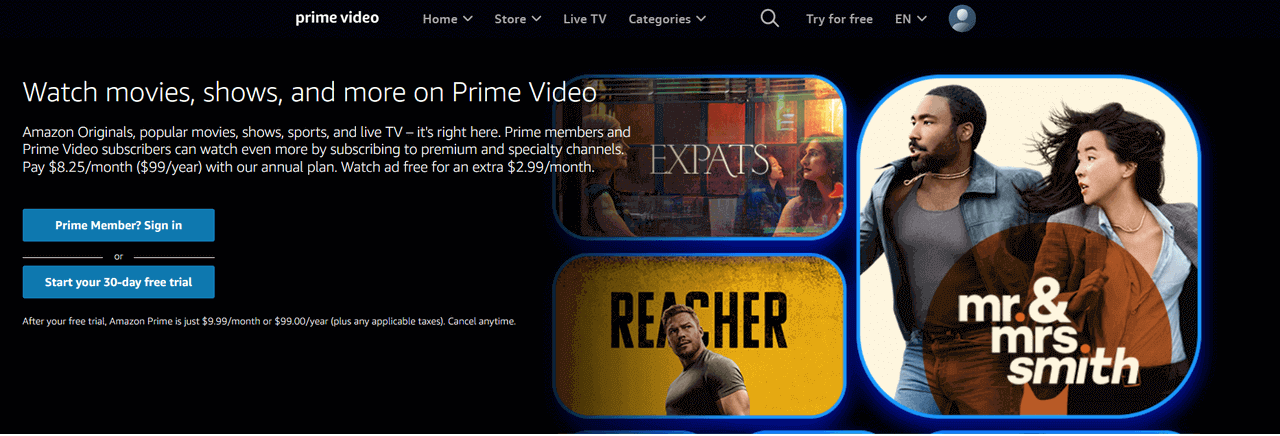
วิธีที่ 2. ดู Amazon Prime บนคอมพิวเตอร์ผ่านแอป
คุณยังสามารถรับชมวิดีโอ Amazon Prime บนคอมพิวเตอร์ของคุณผ่านแอปได้หากคุณต้องการ ด้วยแอปนี้ คุณสามารถสตรีมรายการที่คุณชอบมากที่สุดได้อย่างง่ายดาย ดู Amazon Prime แบบออฟไลน์มีคุณลักษณะการดาวน์โหลดเพื่อบันทึกข้อมูลไว้ดูแบบออฟไลน์ นี่คือคำแนะนำโดยละเอียด:
- ดาวน์โหลดและเปิดแอป Prime Video จาก Microsoft Store จากนั้นลงชื่อเข้าใช้บัญชี Prime Video ของคุณ
- หลังจากเข้าสู่ระบบแล้วให้มองหาเนื้อหา Amazon Prime ที่คุณต้องการรับชม
- เปิดหน้าเนื้อหาและคลิก “ไอคอนเล่น” เพื่อเริ่มดูแบบออนไลน์
- หากคุณต้องการชมรายการแบบออฟไลน์ ให้คลิก “ดาวน์โหลด” เพื่อเริ่มดาวน์โหลดวิดีโอคุณภาพสูงสุดที่มีจาก Amazon Prime

โปรดทราบว่า Amazon โพสต์ ข้อจำกัดการดาวน์โหลดบน Amazon Prime Videosตัวอย่างเช่น เนื้อหาบางส่วนไม่สามารถดาวน์โหลดได้ นอกจากนี้ การดาวน์โหลด Amazon Prime จะสามารถเล่นได้บนแพลตฟอร์มเท่านั้นและมีวันหมดอายุ
วิธีที่ 3. ดู Amazon Prime บนคอมพิวเตอร์แบบออฟไลน์ในรูปแบบ MP4
ดังที่เราได้กล่าวไว้ก่อนหน้านี้ Amazon Prime กำหนดข้อจำกัดบางประการในการดาวน์โหลดวิดีโอ เช่น ความพร้อมของชื่อเรื่อง ข้อจำกัดด้านเวลา และความเข้ากันได้ที่จำกัด หากคุณต้องการรับชมภาพยนตร์และรายการทีวี Amazon Prime แบบไม่จำกัดจำนวนโดยไม่มีข้อจำกัด MovPilot โปรแกรมดาวน์โหลดวิดีโอ Amazon Prime อาจเป็นเครื่องมือที่สมบูรณ์แบบที่จะช่วยคุณได้
MovPilot Amazon Prime Video Downloader เป็นเครื่องมือดาวน์โหลดวิดีโอระดับมืออาชีพและเชื่อถือได้ มีความสามารถดังนี้ การฉีกวิดีโอ Amazon Prime เป็นไฟล์ MP4 ทั่วไป ช่วยให้คุณดาวน์โหลดวิดีโอ Amazon Prime ในรูปแบบสากลลงในคอมพิวเตอร์ได้ ดังนั้น คุณจึงสามารถเพลิดเพลินกับภาพยนตร์เรื่องโปรดของคุณกับเครื่องเล่นสื่อใดก็ได้ตลอดเวลา
คุณสมบัติหลักของ MovPilot Amazon Prime Video Downloader:
- ดาวน์โหลดวิดีโอ Amazon Prime ไปที่ MP4/MKV ความละเอียดระดับ Full HD 1080P
- บิวท์อิน เบราว์เซอร์ Amazon Prime
- รองรับ การเร่งความเร็วด้วยฮาร์ดแวร์ เพื่อให้สามารถดาวน์โหลดได้สูงสุดถึง ความเร็วเร็วขึ้น 5 เท่า
- เก็บรักษา เสียงต้นฉบับและคำบรรยาย ในถึง 6 ภาษา
คว้าหลายตอน เป็นชุด - เข้ากันได้อย่างสมบูรณ์กับ วินโดวส์/แมค
ในตอนนี้ มาดูวิธีการรับชม Amazon Prime บนคอมพิวเตอร์แบบออฟไลน์ด้วยความช่วยเหลือของ MovPilot Amazon Prime Video Downloader กันในไม่กี่ขั้นตอนง่ายๆ
ขั้นตอนที่ 1. ดาวน์โหลด MovPilot Amazon Prime Video Downloader และลงชื่อเข้าใช้บัญชี Amazon ของคุณ
ดาวน์โหลด MovPilot Amazon Prime Video Downloader และติดตั้งบนคอมพิวเตอร์ของคุณ จากนั้นเปิดใช้งาน เมื่อหน้าต่างลงชื่อเข้าใช้ปรากฏขึ้น ให้ดำเนินการเข้าสู่ระบบให้เสร็จสิ้นโดยป้อนบัญชี Amazon และรหัสผ่านของคุณ

ขั้นตอนที่ 2. ค้นหาภาพยนตร์/รายการทีวี Amazon Prime ที่จะดาวน์โหลด
บน “ดาวน์โหลด” โมดูล ให้พิมพ์ชื่อภาพยนตร์หรือรายการทีวีของ Amazon Prime ที่คุณต้องการดาวน์โหลดโดยตรงในแถบ จากนั้นคลิกปุ่มทางด้านขวา
นอกจากนี้ คุณยังสามารถคัดลอกและวาง URL ของวิดีโอลงในแถบเพื่อทำให้การค้นหาเสร็จสมบูรณ์ได้โดยตรงและแม่นยำยิ่งขึ้น

ขั้นตอนที่ 3. ตั้งค่าเอาท์พุตที่กำหนดเองให้เสร็จสมบูรณ์
คลิ๊กที่นี่ ไอคอนเฟือง ที่มุมขวาบนเพื่อปรับแต่งให้เสร็จสมบูรณ์ คุณสามารถเลือก รูปแบบเอาท์พุต ตัวแปลงสัญญาณวิดีโอ ภาษาเสียง ภาษาคำบรรยาย ฯลฯ
นอกจากนี้ คุณยังสามารถปรับแต่งภาพยนตร์เฉพาะได้โดยใช้ปุ่มทางด้านขวาของภาพยนตร์ในหน้าค้นหา หากเป็นรายการทีวี ให้เลือกตอนที่ต้องการเพื่อเริ่มการตั้งค่าที่กำหนดเอง

ขั้นตอนที่ 4. ดาวน์โหลดภาพยนตร์/รายการทีวีเพื่อเล่นแบบออฟไลน์
เมื่อกำหนดค่าที่กำหนดเองเสร็จเรียบร้อยแล้ว ให้แตะที่ “ปุ่มดาวน์โหลด” ข้างๆ ภาพยนตร์/รายการทีวีของ Amazon Prime เพื่อเริ่มการแปลง MovPilot Amazon Prime Video Downloader จะทำการแปลงให้เสร็จอย่างรวดเร็วด้วยคุณภาพสูง

ขั้นตอนที่ 5. ดูวิดีโอ Amazon Prime แบบออฟไลน์
เมื่อเสร็จสิ้นขั้นตอนก่อนหน้า คุณสามารถแตะ “ประวัติศาสตร์” โมดูลสำหรับตรวจสอบและเพลิดเพลินกับการดาวน์โหลด Amazon Prime เหมือนโรงภาพยนตร์ทุกที่ทุกเวลาที่คุณต้องการ

คำถามที่พบบ่อยเกี่ยวกับการรับชม Amazon Prime บนคอมพิวเตอร์
คำถามที่ 1 ฉันสามารถรับชม Amazon Prime บนอุปกรณ์ได้กี่เครื่อง?
มันขึ้นอยู่กับว่าคุณเข้าถึงวิดีโออย่างไร ซื้อวิดีโอคุณสามารถสตรีมข้อมูลได้ตามความต้องการ แต่สามารถดาวน์โหลดได้สูงสุด 4 อุปกรณ์
ผู้ที่ เช่าวีดีโอ จาก Amazon Prime และ ไพรม์วิดีโอ โมบายล์ ผู้ใช้สามารถดาวน์โหลดวิดีโอได้บนอุปกรณ์ 1 เครื่องเท่านั้น และผู้ใช้จะได้รับอนุญาตให้สตรีมวิดีโอ Amazon Prime บนอุปกรณ์ 1 เครื่องเท่านั้นเช่นกัน
หากคุณเป็น การสมัครสมาชิกระดับ Prime ผู้ใช้ Amazon Prime Video สามารถสตรีมเนื้อหาบนอุปกรณ์ได้พร้อมกันสูงสุด 3 เครื่องด้วยบัญชีเดียว อย่างไรก็ตาม มีเงื่อนไขคือคุณไม่สามารถรับชมเนื้อหาเดียวกันบนอุปกรณ์มากกว่า 2 เครื่องในเวลาเดียวกันได้
คำถามที่ 2 ไฟล์ดาวน์โหลดของ Amazon Prime ถูกเก็บไว้ที่ไหนบนคอมพิวเตอร์?
แอป Amazon Prime Video รองรับฟังก์ชั่นการดาวน์โหลด คุณอาจสงสัยว่า ไฟล์ดาวน์โหลด Amazon Video ถูกเก็บไว้บนพีซีที่ไหนตามค่าเริ่มต้น การดาวน์โหลด Amazon Prime Video บนคอมพิวเตอร์จะถูกเก็บไว้ในโฟลเดอร์ที่ซ่อนอยู่
สำหรับ หน้าต่าง ผู้ใช้ให้ปฏิบัติตามเส้นทางต่อไปนี้:
C:\Users\ชื่อผู้ใช้\AppData\Local\Packages\AmazonVideo.PrimeVideo_pwbj9vvecjh7j\LocalState\ดาวน์โหลด
สำหรับ แม็ค ผู้ใช้เพียงไปที่:
ตัวค้นหา > ไป > ไปที่โฟลเดอร์และพิมพ์ “~/ห้องสมุด". เลือก คอนเทนเนอร์/วิดีโอหลัก/ข้อมูล/ไลบรารี/com.apple.UserManagedAssets
โปรดทราบว่าโดยทั่วไปแล้วการดาวน์โหลด Amazon Prime จะไม่สามารถเข้าถึงได้เพื่อเล่นโดยตรงนอกแอป คุณไม่สามารถเล่นไฟล์เหล่านี้นอกแอป Prime Video ได้ แต่การใช้ Amazon Prime Video Downloader ที่เหมาะสมจะช่วยให้คุณกำจัดปัญหานี้ได้อย่างง่ายดาย
บรรทัดสุดท้าย
โดยสรุปแล้ว เนื่องจากคอมพิวเตอร์มักมอบประสบการณ์การรับชมที่เหนือกว่าอุปกรณ์พกพา ผู้ที่ชื่นชอบวิดีโอจึงควรรับชมวิดีโอ Amazon Prime บนคอมพิวเตอร์จอใหญ่ เพราะสามารถสตรีมวิดีโอของ Amazon ได้ทั้งบนเว็บไซต์และแอป
อย่างไรก็ตาม Amazon Prime Video มีข้อจำกัดบางประการในการรับชมแบบออฟไลน์ เพื่อแก้ไขปัญหานี้ MovPilot โปรแกรมดาวน์โหลดวิดีโอ Amazon Prime ทุ่มเทอย่างเต็มที่เพื่อลดความยุ่งยากของกระบวนการดาวน์โหลด Amazon Prime Video ด้วยการสนับสนุนทางเทคนิคที่มีประสิทธิภาพ ช่วยให้คุณดาวน์โหลดวิดีโอ Amazon ได้ไม่จำกัดโดยไม่มีข้อจำกัดใดๆ คลิกปุ่มด้านล่างและสนุกไปกับเวลาชมภาพยนตร์ Prime ของคุณ!
MovPilot โปรแกรมดาวน์โหลดวิดีโอ Amazon Prime
ดาวน์โหลดภาพยนตร์และรายการจาก Amazon Prime เพื่อรับชมแบบออฟไลน์ได้อย่างง่ายดาย!







